错误
2020-08-03 18:11:35.968 ERROR 1675 —- [pool-2-thread-1] c.a.c.s.dashboard.metric.MetricFetcher : Failed to fetch metric from http://192.168.94.1:8719/metric?startTime=1596449357000&endTime=1596449363000&refetch=false (ConnectionException: 连接超时)
原因
我使用的环境是VMware CentOS8
如果我们的项目是本地启动,sentinel服务端部署在云服务器,接口被访问的时候,sentinel服务端控制台会报这个错误,这个错误的含义就是sentinel服务端无法访问到我们的微服务.
如果你部署在虚拟机中也有可能出现这种情况,原因就是网络配置文件
解决(配置Vmware CentOS8 为桥接模式)
配置虚拟网络
1.先看看主机的配置,主机是使用的无线网卡连接的外网。在主机中打开cmd,查看网络状况如下:
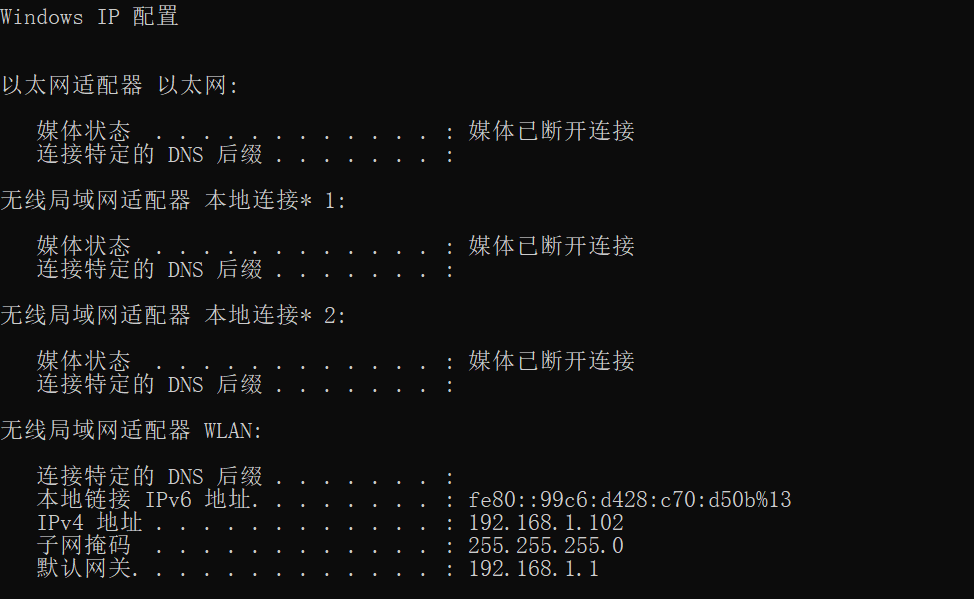
可以看到主机的无线网卡是连接外网,主机IP是192.168.1.102,网关192.168.1.1
2.打开VMware,点击编辑->虚拟网络编辑器,打开虚拟网络设置页面,然后点击更改设置,配置网络
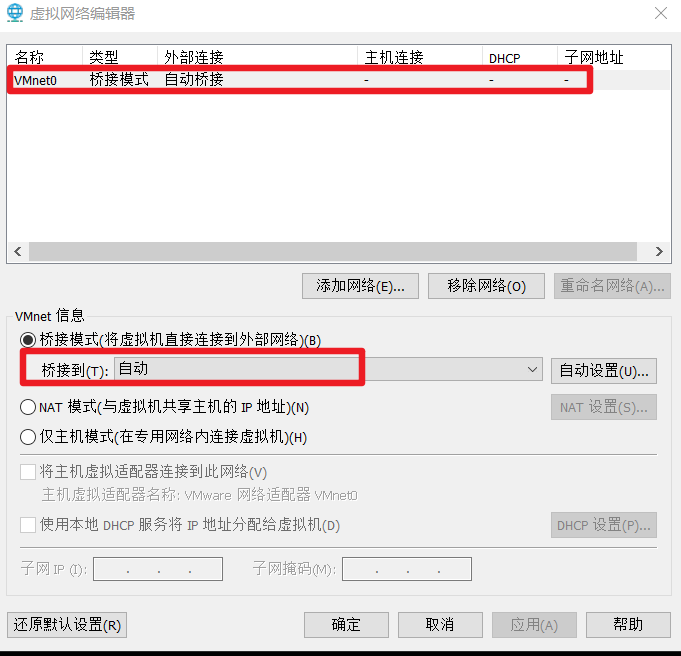
可以看到VMnet0默认是自动桥接到外部网络的,这里可以调整下配置,也可以保留默认配置,
这样就配置好了桥接模式的虚拟网络VMnet0。
配置虚拟机
- 鼠标放在虚拟机上,单机鼠标右键,点击设置,选择网络适配器,选择VMnet0网络。
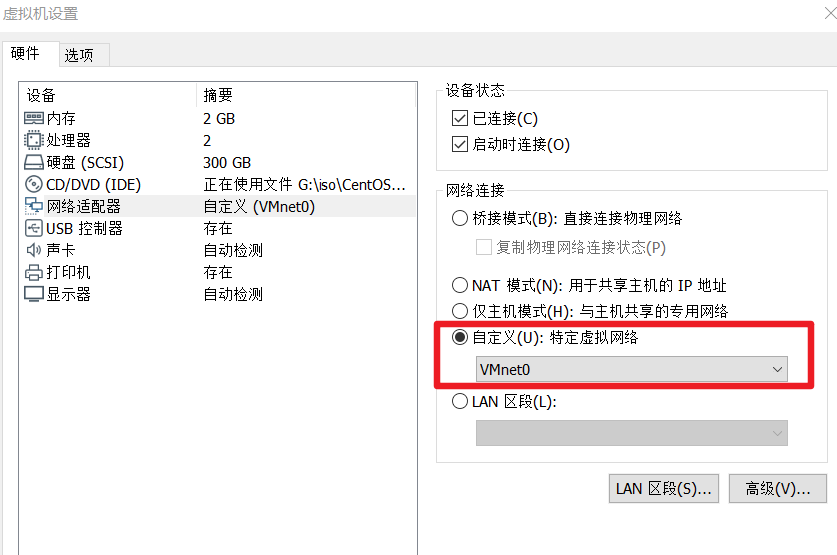
可以看到网络适配器更改为VMnet0。
设置固定ip
如果不要求IP固定,其实已经配置完成。由于虚拟机采用的DHCP方式,当虚拟机重启后IP会发生变化,所以要使虚拟机的IP固定还需要对虚拟机做配置。
vim /etc/sysconfig/network-scripts/ifcfg-ens33
TYPE="Ethernet"
PROXY_METHOD="none"
BROWSER_ONLY="no"
BOOTPROTO="static"
DEFROUTE="yes"
IPV4_FAILURE_FATAL="no"
IPV6INIT="yes"
IPV6_AUTOCONF="yes"
IPV6_DEFROUTE="yes"
IPV6_FAILURE_FATAL="no"
IPV6_ADDR_GEN_MODE="stable-privacy"
NAME="ens33"
UUID="be917362-dd94-4678-9747-2b25e9264c2e"
DEVICE="ens33"
ONBOOT="yes"
IPADDR=192.168.1.111
NETMASK=255.255.255.0
GATEWAY=192.168.1.1
DNS1=8.8.8.8
DNS1=114.114.114.114
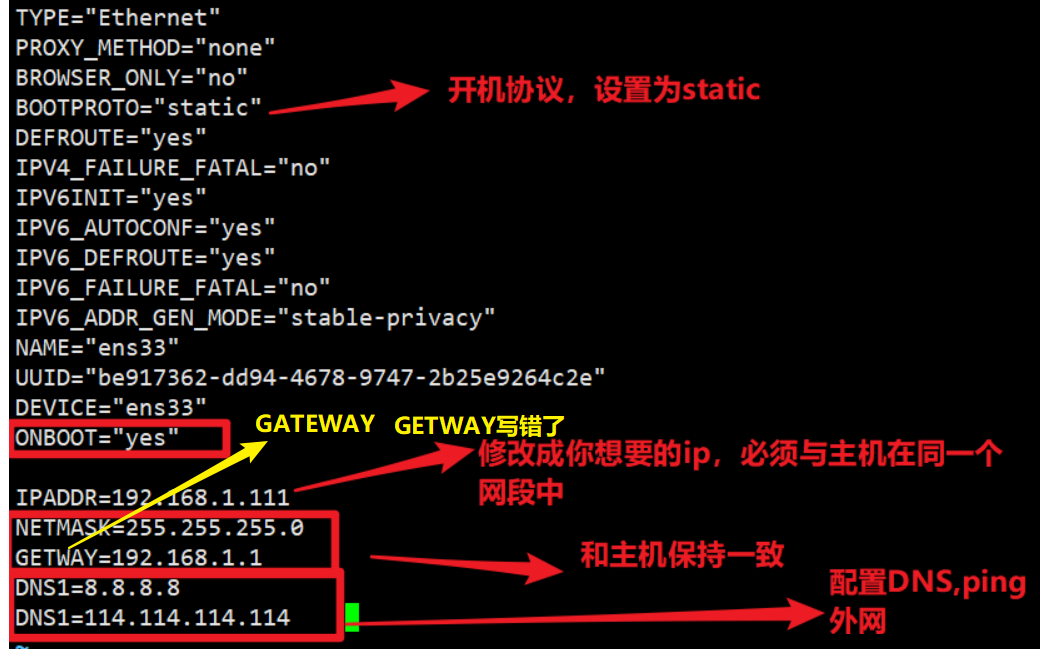
重启一下电脑
当我配置完以上步骤后,重启虚拟机以及sentinel,sentinel依旧报错,就是无法连接到微服务
后来我重启一下电脑就好使了
解决win10 ping不通Windows10电脑
在局域网中,其中一个台电脑安装了Windows10操作系统,Windows10电脑连接网络没有什么问题,就是在其他电脑Ping这台Windows10电脑就是Ping不通。虽然这台Windows10电脑联网使用都没有问题,但在局域网维护中,我们还是需要希望可以看到能否Ping得通这台Windows10电脑,下面来看看解决方法。
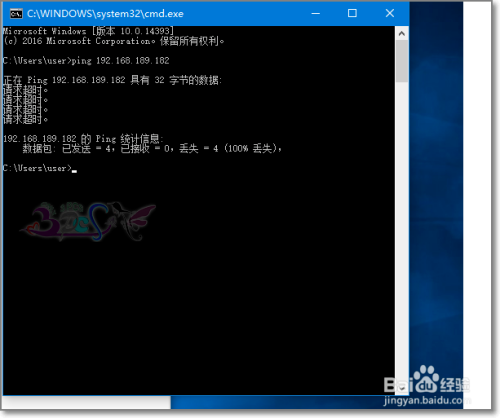
首先右键点击Windows10电脑的开始,在右键菜单中选择控制面板。
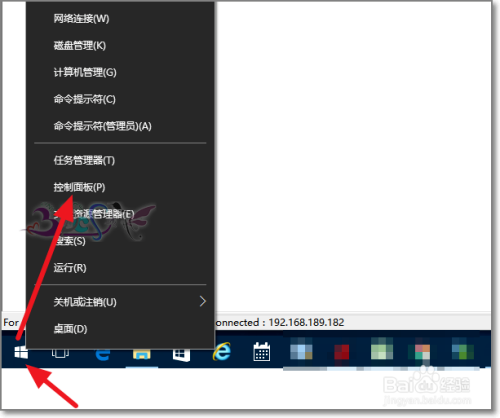
若控制面板的查看方式为大图标,则需要改成小图标,也方便显示全部功能。
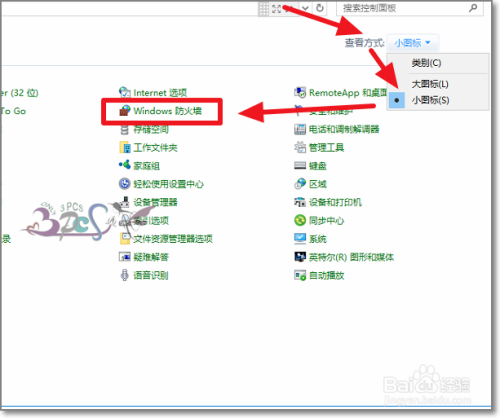
找到Windows防火墙界面,点击启用或关闭Windows防火墙,只对局域网进行关闭防火墙,对公用网络保持开启就可以了。现在可以Ping得这台Windows10电脑了。
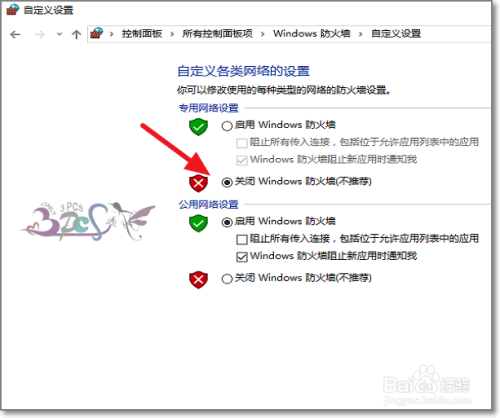
当然,若想保护Windows10电脑的安全性,不想关闭Windows防火墙。那可以进入Windows防火墙高级设置。
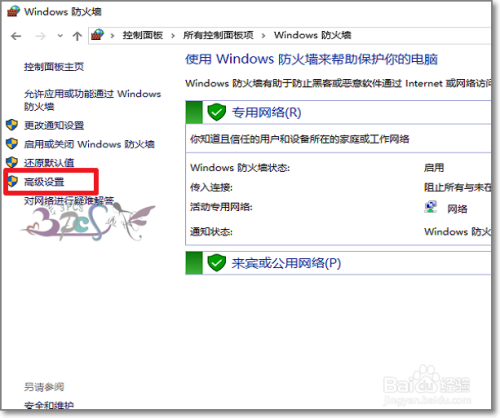
点击“入站规则”。
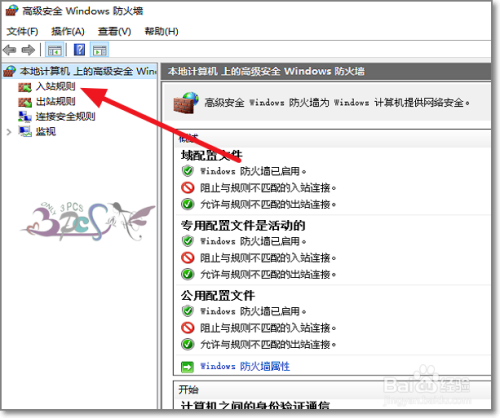
在右侧入站规则找到“文件和打印机共享(回显请求)”注意是ICMPv4。然后启用规则。

现在对这台Windows10电脑的IP地址进行Ping命令,就可以看到有回复了。

